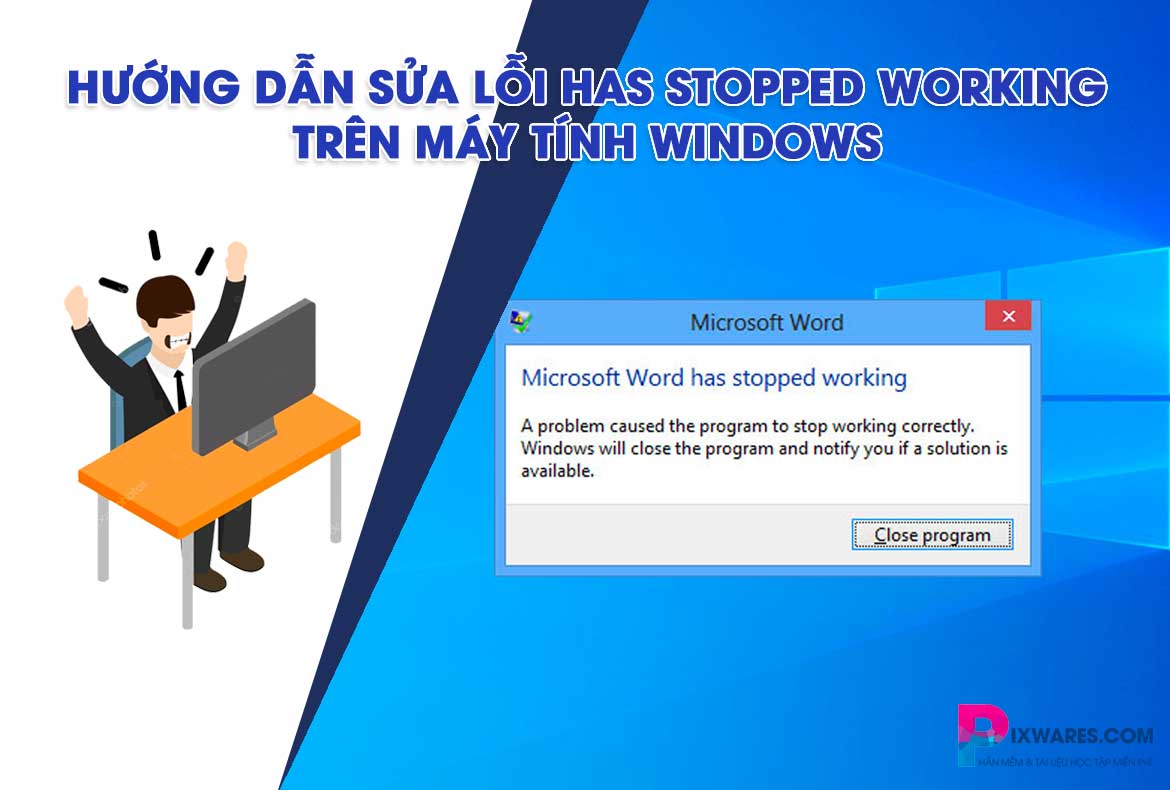Bất cứ ai khi đang dùng máy tính bỗng báo lỗi “application has stopped working” đều cảm thấy khó chịu. Có nhiều nguyên nhân gây tình trạng này, có thể do virus, do mất file,.. cực kỳ bực mình.
Bài viết này Pixwares Việt Nam sẽ hướng dẫn cho bạn một số thủ thuật để khắc phục lỗi has stopped working cực dễ và thành công 100% nhé.
Lỗi Has Stopped là gì?
Giải thích một cách đơn giản thì khi máy tính của bạn hay cụ thể là một phần mềm xuất hiện thông báo Has stopped working thì có nghĩa là phần mềm đó đang dừng hoạt động. Điều này có nghĩa rằng ứng dụng phần mềm hoặc hệ điều hành đang gặp phải vấn đề gì đó.
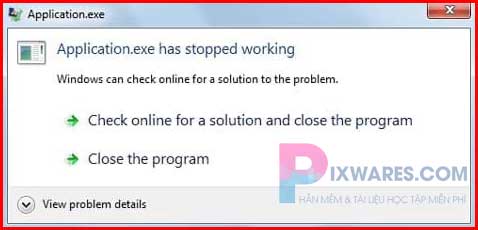
Thậm chí, trong nhiều trường hợp bạn đang làm bản vẽ trên Autocad, hay xử lý ảnh trên Photoshop hoặc đơn giản hơn soạn Slide trên PowerPoint,… mà gặp lỗi này sẽ mất toàn bộ công sức từ đầu của bạn luôn. Rất cực kỳ bực mình!
Nguyên nhân gây ra lỗi Has Stopped Working trên máy tính
Nguyên nhân gây ra lỗi has Application stopped working thì khá là nhiều, và chúng ta khó có thể biết chính xác lỗi nằm ở đâu đối với mỗi trường hợp cụ thể. Chính vì vậy, chúng tôi sẽ chỉ liệt kê những nguyên nhân cơ bản nhé.
- Lỗi hệ thống
- Do ổ cứng hỏng
- Do xung đột với các chương trình chạy ngầm
- Do hỏng hoặc lỗi RAM
Hướng dẫn khắc phục lỗi Application has Stopped Working
Lỗi hệ thống
Trong quá trình sử dụng máy tính hằng ngày, nếu bạn không cẩn thận và đề cao vấn đề bảo mật thì máy tính của bạn rất dễ bị nhiễm virus từ các phần mềm độc hại hay từ các file tải trên mạng tiềm ẩn nhiều nguy cơ mất an toàn.
Những virus ẩn này sẽ âm thầm xâm nhập và chiếm dụng một số quyền trên máy tính. Đôi khi còn có tình trạng phá hoại hệ điều hành của máy tính nữa. Điều này khiến cho các phần mềm hay ứng dụng trong máy tính khi bạn dùng sẽ bị ảnh hưởng và có thể dẫn đến tình trạng lỗi application has stopped working.
Và để kiểm tra liệu có lỗi hệ thống hay không, bạn làm như sau:
Bước 1:
Sử dụng tổ hợp phím Windows + S để mở hộp tìm kiếm lên. Sau đó nhập vào ô tìm kiếm từ khóa “Command Prompt“. Tiếp theo chọn Command Prompt ( Lưu ý: bạn nên mở bằng quyền Administrator nhé ).
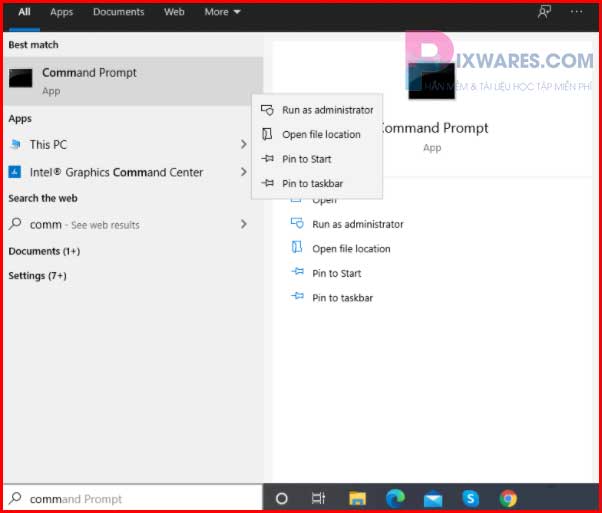
Bước 2:
Bạn gõ lệnh “sfc /scannow” trong cửa sổ Command Prompt để hệ điều hành tiến hành kiểm tra và quét.
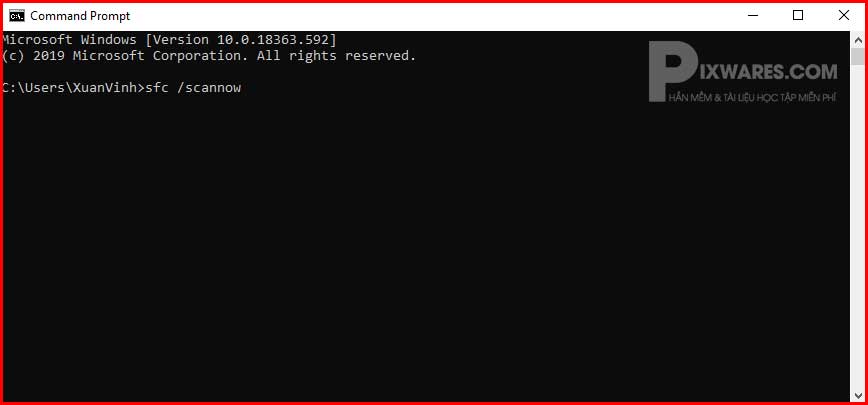
Bước 3:
Khoảng thời gian để quét sẽ khoảng 10 – 15 phút. Nếu có lỗi nào với hệ điều hành, nó sẽ hiển thị ra ngày màn hình để bạn theo dõi.
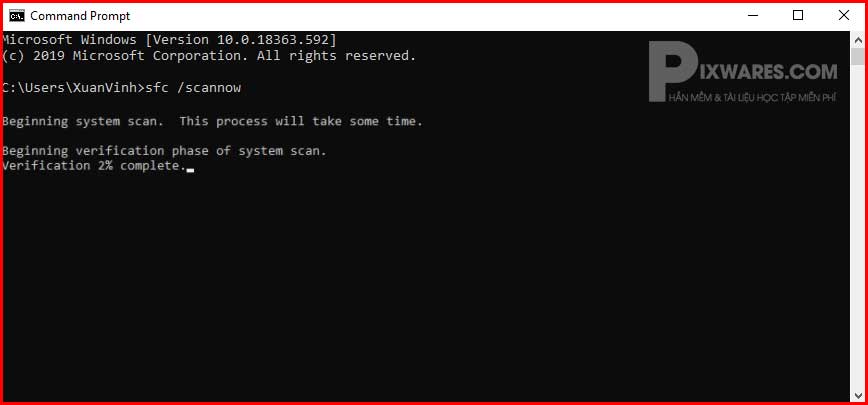
Do ổ cứng bị hỏng
Nếu như trong quá trình bạn dùng, ổ cứng trong máy tính của chúng ta bị lỗi hoặc hỏng hóc thì cũng gây ra ảnh hưởng nặng nề đến khả năng đọc và ghi dữ liệu và gây nên tình trạng lỗi has stopped working.
Vì vậy, chúng ta cần quét xem ổ cứng đang dùng có bị lỗi hay hỏng hay không với công cụ Scan disk. Để sử dụng, bạn làm các bước sau:
Bước 1:
Vào My Computer ( My PC ) và chọn ổ C.
Bước 2:
Click chuột phải vào ổ C và chọn Properties.
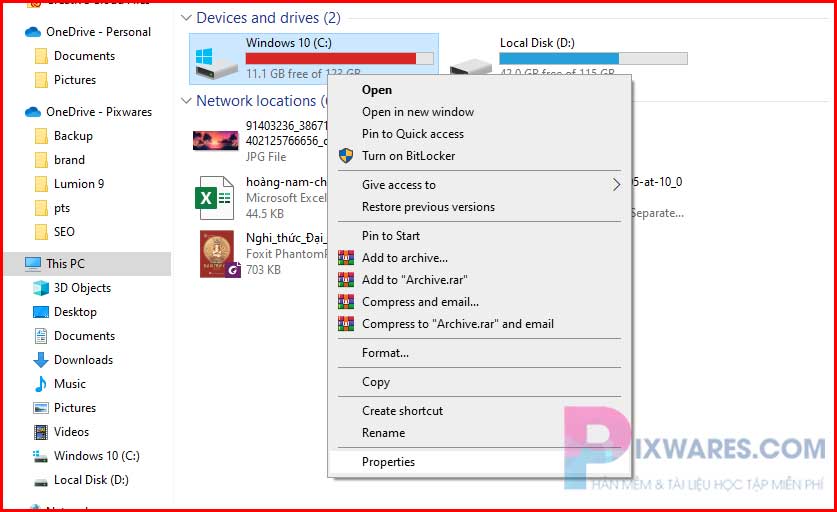
Bước 3:
Trong cửa sổ Properties, chọn tab Tools
Bước 4:
Trong phần Error checking và chọn Check
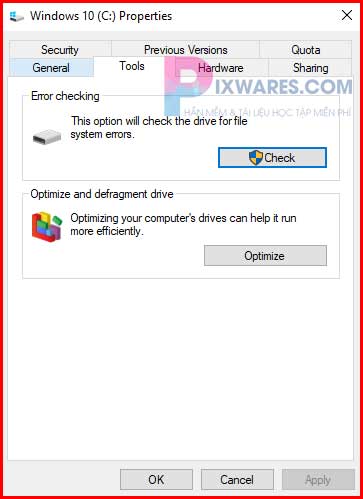
Bước 5:
Cửa sổ Error checking hiện ra, bạn chọn Scan Drive để bắt đầu quét.
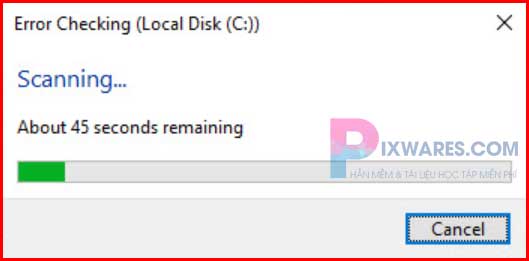
Bước 6:
Đợi tiến trình chạy xong. Nếu không có lỗi nào hiện ra thì hãy kéo xuống dưới và thử cách thứ 3 nhé.
Do xung đột với các chương trình chạy ngầm
Trong quá trình làm việc, bạn mở nhiều chương trình, phần mềm, ứng dụng cùng lúc cũng đồng nghĩa là có nhiều tiến trình chạy ngầm dẫn đến lỗi has stopped working trên máy tính. Lý do chính đó là Windows là hệ điều hành mở, nên việc nhiều chương trình khác nhau chạy cùng lúc mà không có quy chuẩn chung sẽ chạy đè lên nhau, quá tải và gây ra lỗi Has Stopped Working.
Như vậy, để khắc phục tình trạng này, các bạn cần phải tắt bớt các ứng dụng chạy ngầm, không dùng đến là được.
Bước 1:
Sử dụng tổ hợp phím Windows + R để mở cửa sổ RUN. Sau đó nhập từ khóa “msconfig” và nhấn Enter.
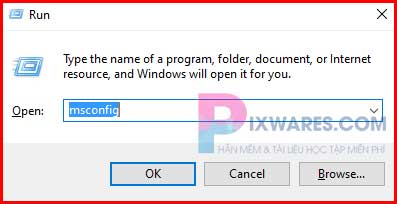
Bước 2:
Trong cửa sổ “System Configuration” và chọn tab Services.
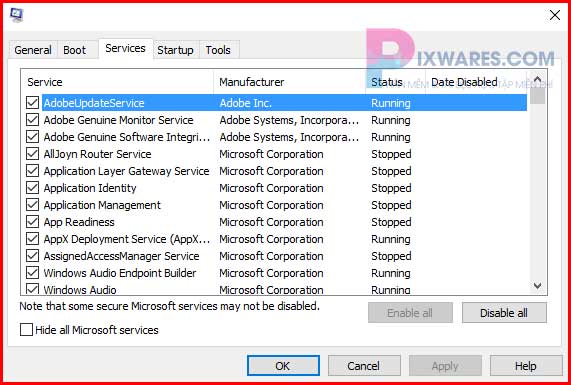
Bước 3:
Chọn “Hide all Microsoft services” để ẩn tất cả dịch vụ của Microsoft
Bước 4:
Nhấn vào nút Disable All để vô hiệu hóa các dịch vụ, ứng dụng chạy ngầm trên Hệ điều hành đi. Sau đó nhấn Apply và OK.
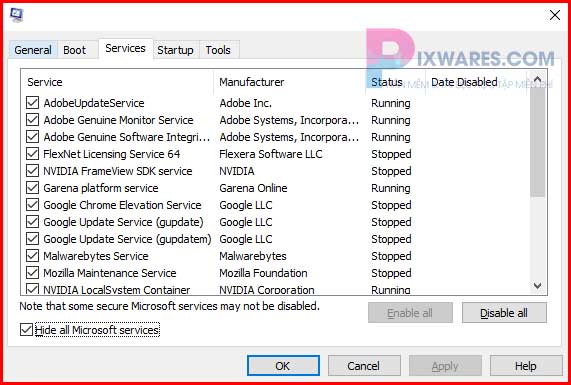
Sau khi hoàn thành các bước, bạn khởi động lại máy và bật lại ứng dụng bị lỗi xem vấn đề đã được khắc phục chưa nhé.
Lời kết:
Trên đây là hướng dẫn chi tiết cách giúp bạn khắc phục lỗi application has stopped working trên máy tính. Hy vọng bài viết này sẽ giúp bạn khắc phục được lỗi khi sử dụng máy tính.
Thông báo chính thức: Hiện có nhiều bạn chưa biết cách cài các phần mềm cho máy tính, có thể liên hệ cho Fanpage hỗ trợ và zalo chính thức.
Chúng mình chỉ support cho những bạn tải phần mềm/app từ website này. Các bạn nên cân nhắc không nên tìm những phần mềm không rõ nguồn gốc và không có support về sau! Xin cám ơn!

 Tran Duc Minh
Tran Duc Minh